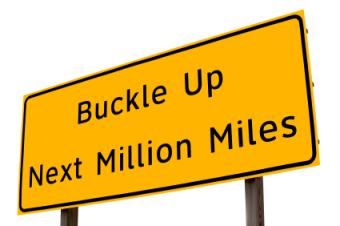ਇੱਥੇ ਬਹੁਤ ਸਾਰੇ ਕਾਰਨ ਹਨ ਕਿ ਤੁਸੀਂ ਆਪਣੇ ਸੈੱਲ ਫੋਨ ਤੇ ਪੂਰੀ ਫੈਕਟਰੀ ਰੀਸੈਟ ਕਰਨਾ ਚਾਹੁੰਦੇ ਹੋ. ਸ਼ਾਇਦ ਤੁਸੀਂ ਆਪਣੇ ਵਰਤੇ ਗਏ ਫੋਨ ਨੂੰ ਕ੍ਰੈਗਲਿਸਟ ਤੇ ਵੇਚਣ ਦੀ ਯੋਜਨਾ ਬਣਾ ਰਹੇ ਹੋ, ਤੁਸੀਂ ਆਪਣੇ ਪੁਰਾਣੇ ਫੋਨ ਨੂੰ ਰੀਸਾਈਕਲਿੰਗ ਲਈ ਭੇਜਣ ਬਾਰੇ ਸੋਚ ਰਹੇ ਹੋ, ਜਾਂ ਕੁਝ ਪ੍ਰਦਰਸ਼ਨ ਦੇ ਮੁੱਦਿਆਂ ਨੂੰ ਦੂਰ ਕਰਨ ਲਈ ਤੁਸੀਂ ਫਿਰ ਸਾਫ਼ ਸਲੇਟ ਤੋਂ ਦੁਬਾਰਾ ਸ਼ੁਰੂਆਤ ਕਰਨਾ ਚਾਹੁੰਦੇ ਹੋ. ਤੁਹਾਡੀ ਪ੍ਰੇਰਣਾ ਜੋ ਵੀ ਹੋਵੇ, ਫੈਕਟਰੀ ਰੀਸੈਟ ਕਰਨਾ ਬਹੁਤ ਸੌਖਾ ਹੈ ਅਤੇ ਸਿਰਫ ਤੁਹਾਡੇ ਲਈ ਕੁਝ ਪਲ ਲੱਗਦਾ ਹੈ.
ਇੱਕ ਨਕਲੀ ਲੂਈਸ ਵਿuitਟਨ ਨੂੰ ਕਿਵੇਂ ਦੱਸੋ
ਫੈਕਟਰੀ ਨੂੰ ਸੈੱਲ ਫ਼ੋਨ ਰੀਸੈਟ ਕਰਨ ਲਈ ਕਦਮ-ਦਰ-ਨਿਰਦੇਸ਼ ਨਿਰਦੇਸ਼
ਫੈਕਟਰੀ ਰੀਸੈਟ ਕਰਨ ਦੀ ਵਿਧੀ ਪਲੇਟਫਾਰਮ ਤੋਂ ਪਲੇਟਫਾਰਮ ਤੇ ਵੱਖਰੀ ਹੈ.
ਸੰਬੰਧਿਤ ਲੇਖ- ਜੇ ਤੁਸੀਂ ਆਪਣੇ ਫੋਨ 'ਤੇ ਆਪਣਾ ਪਾਸਕੋਡ ਭੁੱਲ ਜਾਂਦੇ ਹੋ ਤਾਂ ਕੀ ਕਰਨਾ ਹੈ
- ਸੈੱਲ ਫੋਨ ਹੈਕਿੰਗ
- ਐਂਡਰਾਇਡ ਤੇ ਰੂਟ ਕੀ ਹੈ?
ਗੂਗਲ ਐਂਡਰਾਇਡ ਫੈਕਟਰੀ ਰੀਸੈਟ
ਨਿਰਮਾਤਾਵਾਂ ਅਤੇ ਕੈਰੀਅਰਾਂ ਦੁਆਰਾ ਛੁਪਾਓ ਦੇ ਸਿਖਰ 'ਤੇ ਰੱਖੀ ਗਈ ਵਿਅਕਤੀਗਤ UI ਛਿੱਲ ਅਤੇ ਅਨੁਕੂਲਣ ਕੁਝ ਫਰਕ ਪੈਦਾ ਕਰ ਸਕਦੇ ਹਨ. ਸੈਮਸੰਗ ਕੋਲ ਟਚਵਿਜ਼ UI, ਐਚਟੀਸੀ ਕੋਲ ਸੈਂਸ UI ਅਤੇ ਹੋਰ ਹੈ. ਹਾਲਾਂਕਿ, ਗੂਗਲ ਐਂਡਰਾਇਡ ਦੁਆਰਾ ਸੰਚਾਲਿਤ ਬਹੁਤੇ ਸਮਾਰਟਫੋਨਸ ਬਹੁਤ ਹੀ ਸਮਾਨ resetੰਗ ਨਾਲ ਰੀਸੈਟ ਕੀਤੇ ਜਾ ਸਕਦੇ ਹਨ, ਚਾਹੇ ਫੋਨ LG, ਸੈਮਸੰਗ, ਮੋਟੋਰੋਲਾ, ਸੋਨੀ ਜਾਂ ਹੋਰ ਕੰਪਨੀਆਂ ਦੁਆਰਾ ਬਣਾਇਆ ਗਿਆ ਹੋਵੇ. ਮੁੱਖ ਨਿਰਦੇਸ਼ ਇਕੋ ਜਿਹੇ ਰਹਿੰਦੇ ਹਨ, ਭਾਵੇਂ ਕਿ ਸ਼ਬਦ ਅਤੇ ਲੇਆਉਟ ਥੋੜਾ ਵੱਖਰਾ ਵੀ ਹੋ ਸਕਦਾ ਹੈ.
ਇੱਕ ਐਂਡਰਾਇਡ ਫੋਨ ਤੋਂ ਰੀਸੈਟ ਕਰਨਾ
- ਆਪਣੇ ਫੋਨ ਨੂੰ ਇਸਦੇ ਚਾਰਜਿੰਗ ਕੇਬਲ ਜਾਂ ਡੌਕ ਵਿੱਚ ਪਲੱਗ ਕਰੋ.
- ਸੈਟਿੰਗਜ਼ ਐਪ ਖੋਲ੍ਹੋ.
- ਵੱਖਰੇ ਭਾਗਾਂ ਜਾਂ ਟੈਬਾਂ ਦੇ ਵਿਚਕਾਰ ਸਕ੍ਰੌਲ ਕਰੋ ਜਦੋਂ ਤਕ ਤੁਹਾਨੂੰ 'ਬੈਕਅਪ ਅਤੇ ਰੀਸੈਟ' ਜਾਂ ਕੁਝ ਅਜਿਹਾ ਮਿਲਦਾ ਨਹੀਂ ਅਤੇ ਉਸ 'ਤੇ ਟੈਪ ਕਰੋ.
- 'ਫੈਕਟਰੀ ਡਾਟਾ ਰੀਸੈਟ' ਜਾਂ ਸਮਾਨ ਲੱਭੋ ਅਤੇ ਇਸ ਨੂੰ ਟੈਪ ਕਰੋ.
- ਨਤੀਜੇ ਵਜੋਂ ਆਉਣ ਵਾਲੀ ਸਕ੍ਰੀਨ ਇਹ ਦੱਸੇਗੀ ਕਿ ਫੈਕਟਰੀ ਰੀਸੈਟ ਨਾਲ ਕੀ ਹੋਵੇਗਾ.
- ਕੁਝ ਐਂਡਰਾਇਡ ਫੋਨ ਇਸ ਸਕ੍ਰੀਨ ਤੇ ਅਤਿਰਿਕਤ ਵਿਕਲਪ ਪ੍ਰਦਾਨ ਕਰਦੇ ਹਨ, ਜਿਵੇਂ ਫੋਟੋਆਂ ਅਤੇ ਹੋਰ ਮੀਡੀਆ ਫਾਈਲਾਂ ਨੂੰ ਮਿਟਾਉਣਾ ਜਾਂ ਡਿਵਾਈਸ ਦੇ ਅੰਦਰ ਪਾਈ ਗਈ ਮਾਈਕ੍ਰੋ ਐਸਡੀ ਮੈਮਰੀ ਕਾਰਡ ਨੂੰ ਮਿਟਾਉਣਾ. ਜੇ ਤੁਸੀਂ ਚਾਹੋ ਤਾਂ ਵਿਕਲਪਿਕ ਤੌਰ 'ਤੇ ਇਨ੍ਹਾਂ ਬਕਸੇ ਤੇ ਨਿਸ਼ਾਨ ਲਗਾਓ.
- 'ਰੀਸੈਟ ਡਿਵਾਈਸ' ਜਾਂ 'ਰੀਸੈਟ ਫੋਨ' ਬਟਨ ਦਬਾਓ.
- ਮਿਟਾਉਣ ਦੀ ਪ੍ਰਕਿਰਿਆ ਨੂੰ ਪੂਰਾ ਕਰਨ ਲਈ ਫੋਨ ਦੀ ਉਡੀਕ ਕਰੋ. ਇਹ ਪੂਰਾ ਹੋਣ 'ਤੇ ਫੋਨ ਮੁੜ ਚਾਲੂ ਹੋ ਜਾਵੇਗਾ.
ਐਂਡਰਾਇਡ ਡਿਵਾਈਸ ਮੈਨੇਜਰ ਦੀ ਵਰਤੋਂ ਕਰਕੇ ਰੀਸੈਟ ਕਰਨਾ
ਜੇ ਤੁਹਾਡਾ ਸਮਾਰਟਫੋਨ ਗੁੰਮ ਜਾਂ ਚੋਰੀ ਹੋ ਗਿਆ ਹੈ, ਤਾਂ ਤੁਸੀਂ ਇਸਨੂੰ Android ਡਿਵਾਈਸ ਮੈਨੇਜਰ ਦੀ ਵਰਤੋਂ ਕਰਕੇ ਰਿਮੋਟਲੀ ਮਿਟਾ ਸਕਦੇ ਹੋ ਜੇ ਤੁਸੀਂ ਸਮੇਂ ਤੋਂ ਪਹਿਲਾਂ ਇਸ ਨੂੰ ਸਹੀ ਤਰ੍ਹਾਂ ਕੌਂਫਿਗਰ ਕਰਦੇ ਹੋ.
- ਆਪਣੇ ਕੰਪਿ onਟਰ ਉੱਤੇ ਇੱਕ ਵੈੱਬ ਬਰਾ browserਜ਼ਰ ਖੋਲ੍ਹੋ.
- ਗੂਗਲ ਦੀਆਂ ਕਿਸੇ ਵੀ ਵੈਬਸਾਈਟ ਤੇ ਆਪਣੇ ਗੂਗਲ ਖਾਤੇ ਵਿੱਚ ਲੌਗ ਇਨ ਕਰੋ ਜਿਵੇਂ ਯੂਟਿ ,ਬ, ਜੀਮੇਲ ਜਾਂ ਗੂਗਲ ਕੈਲੰਡਰ.
- ਨੂੰ ਜਾਓ ਐਂਡਰਾਇਡ ਡਿਵਾਈਸ ਮੈਨੇਜਰ ਵੈਬਸਾਈਟ.
- ਆਪਣੀਆਂ ਡਿਵਾਈਸਾਂ ਦੀ ਸੂਚੀ ਤੋਂ ਆਪਣਾ ਨਿਸ਼ਾਨਾ ਸਮਾਰਟਫੋਨ ਚੁਣੋ. ਜੇ ਤੁਹਾਡੇ ਕੋਲ ਸਿਰਫ ਇੱਕ ਰਜਿਸਟਰਡ ਐਂਡਰਾਇਡ ਡਿਵਾਈਸ ਹੈ, ਤਾਂ ਇਹ ਡਿਫੌਲਟ ਰੂਪ ਵਿੱਚ ਦਿਖਾਈ ਦੇਵੇਗਾ.
- ਤੁਹਾਡੇ ਫੋਨ ਦੇ ਹੇਠਾਂ ਦਿਖਾਈ ਦੇਣ ਵਾਲੇ 'ਮਿਟਾਓ' ਬਟਨ 'ਤੇ ਕਲਿੱਕ ਕਰੋ.
- ਪੁਸ਼ਟੀ ਕਰੋ ਕਿ ਤੁਸੀਂ ਚੁਣੇ ਹੋਏ ਉਪਕਰਣ ਨੂੰ ਮਿਟਾਉਣਾ ਅਤੇ ਇਸ ਦੀ ਅਸਲ ਫੈਕਟਰੀ ਸਥਿਤੀ ਵਿੱਚ ਵਾਪਸ ਭੇਜਣਾ ਚਾਹੁੰਦੇ ਹੋ.
ਐਪਲ ਆਈਫੋਨ ਫੈਕਟਰੀ ਰੀਸੈਟ
ਕਿਸੇ ਆਈਫੋਨ 'ਤੇ ਜਾਂ ਤਾਂ ਆਪਣੇ ਆਪ ਡਿਵਾਈਸ' ਤੇ ਜਾਂ ਕੰਪਿ computerਟਰ ਨਾਲ ਆਈਟਿesਨਜ਼ ਪ੍ਰੋਗਰਾਮ ਰਾਹੀਂ ਜੁੜੇ ਹੋਣ ਤੇ ਫੈਕਟਰੀ ਰੀਸੈਟ ਕਰਨਾ ਪੂਰਾ ਹੋ ਸਕਦਾ ਹੈ.
ਇੱਕ ਰਿਟਾਇਰਮੈਂਟ ਪਾਰਟੀ ਦੀ ਯੋਜਨਾ ਕਿਵੇਂ ਬਣਾਈਏ
ਇੱਕ ਆਈਫੋਨ ਤੋਂ ਰੀਸੈਟ ਕਰਨਾ
- ਆਪਣੇ ਆਈਫੋਨ ਦੀ ਸੈਟਿੰਗਜ਼ ਐਪ ਖੋਲ੍ਹੋ.
- ਸੈਟਿੰਗਾਂ ਦੇ ਮੁੱਖ ਮੀਨੂੰ ਤੋਂ ਜਨਰਲ ਦੀ ਚੋਣ ਕਰੋ.
- ਸਕ੍ਰੀਨ ਦੇ ਤਲ ਦੇ ਨੇੜੇ ਰੀਸੈੱਟ ਬਟਨ ਨੂੰ ਟੈਪ ਕਰੋ.
- ਪੂਰੇ ਫੈਕਟਰੀ ਰੀਸੈਟ ਲਈ, ਵਿਕਲਪਾਂ ਦੀ ਸੂਚੀ ਵਿੱਚੋਂ 'ਸਾਰੀ ਸਮੱਗਰੀ ਅਤੇ ਸੈਟਿੰਗਾਂ ਮਿਟਾਓ' ਦੀ ਚੋਣ ਕਰੋ.
- ਪੁਸ਼ਟੀ ਕਰੋ ਕਿ ਤੁਸੀਂ ਨਤੀਜੇ ਵਜੋਂ ਆਈ ਪੌਪ-ਅਪ ਵਿੰਡੋ 'ਤੇ' ਆਈਫੋਨ ਮਿਟਾਉਣਾ 'ਚਾਹੋਗੇ.
- ਮਿਟਾਉਣ ਦੀ ਪ੍ਰਕਿਰਿਆ ਖਤਮ ਹੋਣ ਦੀ ਉਡੀਕ ਕਰੋ.
- ਜਦੋਂ ਤੁਹਾਡਾ ਫੋਨ ਬੂਟ ਹੋਣ ਤੇ ਆਈਓਐਸ ਸੈਟਅਪ ਸਹਾਇਕ ਨੂੰ ਦਰਸਾਉਂਦਾ ਹੈ, ਤਾਂ ਫੈਕਟਰੀ ਰੀਸੈਟ ਪੂਰਾ ਹੋ ਜਾਂਦਾ ਹੈ.
ਆਈਟਿesਨਜ਼ ਨਾਲ ਆਈਫੋਨ ਮਿਟਾ ਰਿਹਾ ਹੈ
- ਆਈਟਿ .ਨਜ਼ ਖੋਲ੍ਹੋ.
- ਆਈਟਿesਨਜ਼ ਮੁੱਖ ਮੇਨੂ 'ਤੇ ਕਲਿੱਕ ਕਰੋ ਅਤੇ ਇਹ ਯਕੀਨੀ ਬਣਾਉਣ ਲਈ ਕਿ ਤੁਹਾਡੇ ਕੋਲ ਨਵਾਂ ਸੰਸਕਰਣ ਹੈ,' ਅਪਡੇਟਾਂ ਦੀ ਜਾਂਚ ਕਰੋ 'ਦੀ ਚੋਣ ਕਰੋ.
-
ਪ੍ਰਦਾਨ ਕੀਤੀ USB ਕੇਬਲ ਦੀ ਵਰਤੋਂ ਕਰਦੇ ਹੋਏ ਆਪਣੇ ਆਈਫੋਨ ਨੂੰ ਆਪਣੇ ਕੰਪਿ computerਟਰ ਨਾਲ ਕਨੈਕਟ ਕਰੋ.
-
ਆਪਣੇ ਆਈਫੋਨ ਲਈ ਸੰਖੇਪ ਟੈਬ ਖੋਲ੍ਹੋ ਜਿਵੇਂ ਕਿ ਇਹ ਆਈਟਿesਨਜ਼ ਵਿੱਚ ਦਿਖਾਈ ਦਿੰਦਾ ਹੈ.
-
'ਆਈਫੋਨ ਰੀਸਟੋਰ' ਬਟਨ 'ਤੇ ਕਲਿੱਕ ਕਰੋ.
-
ਪੁਸ਼ਟੀ ਕਰੋ ਕਿ ਤੁਸੀਂ ਆਪਣੇ ਆਈਫੋਨ ਨੂੰ ਇਸਦੀ ਅਸਲ ਫੈਕਟਰੀ ਸੈਟਿੰਗਾਂ ਤੇ ਬਹਾਲ ਕਰਨਾ ਚਾਹੋਗੇ. ਪੁੱਛਿਆ ਜਾਵੇ ਤਾਂ 'ਸਹਿਮਤ' ਤੇ ਕਲਿਕ ਕਰੋ.
-
ਬਹਾਲੀ ਦੀ ਪ੍ਰਕਿਰਿਆ ਪੂਰੀ ਹੋਣ ਲਈ ਉਡੀਕ ਕਰੋ. ਇਹ ਕੁਝ ਮਿੰਟ ਲੈ ਸਕਦਾ ਹੈ.
-
ਜੇ ਤੁਹਾਡਾ ਆਈਫੋਨ ਚਾਲੂ ਹੋਣ ਤੇ ਆਈਓਐਸ ਸੈਟਅਪ ਸਹਾਇਕ ਨੂੰ ਪ੍ਰਦਰਸ਼ਤ ਕਰਦਾ ਹੈ, ਤਾਂ ਇਹ ਫੈਕਟਰੀ ਡਿਫੌਲਟ ਤੇ ਮੁੜ ਸਥਾਪਿਤ ਕਰ ਦਿੱਤਾ ਗਿਆ ਹੈ.
ਵਿੰਡੋਜ਼ ਫੋਨ ਫੈਕਟਰੀ ਰੀਸੈਟ
ਐਪਲ ਆਈਫੋਨ ਅਤੇ ਗੂਗਲ ਐਂਡਰਾਇਡ ਦੋਵਾਂ ਦੀ ਤਰ੍ਹਾਂ, ਵਿੰਡੋਜ਼ ਫੋਨ 'ਤੇ ਚੱਲ ਰਹੇ ਡਿਵਾਈਸਾਂ ਨੂੰ ਅਸਲ ਸਮਾਰਟਫੋਨ' ਤੇ ਖੁਦ ਜਾਂ ਰਿਮੋਟਲੀ ਵੈਬ-ਬੇਸਡ ਇੰਟਰਫੇਸ ਦੁਆਰਾ ਰੀਸੈਟ ਕੀਤਾ ਜਾ ਸਕਦਾ ਹੈ.
ਨਾਮ ਮੁੰਡਿਆਂ ਲਈ ਜੇ ਨਾਲ ਸ਼ੁਰੂ ਹੁੰਦੇ ਹਨ
ਇੱਕ ਵਿੰਡੋਜ਼ ਫ਼ੋਨ ਤੋਂ ਰੀਸੈਟ ਕਰਨਾ
- ਆਪਣੀ ਐਪਸ ਦੀ ਸੂਚੀ ਦੱਸਣ ਲਈ ਹੋਮ ਸਕ੍ਰੀਨ ਤੇ ਸੱਜੇ ਤੋਂ ਖੱਬੇ ਪਾਸੇ ਸਵਾਈਪ ਕਰੋ.
- ਸੈਟਿੰਗਜ਼ ਐਪ ਖੋਲ੍ਹੋ.
- 'ਦੇ ਬਾਰੇ' ਤੇ ਟੈਪ ਕਰੋ.
- 'ਆਪਣਾ ਫੋਨ ਰੀਸੈਟ ਕਰੋ' ਦੀ ਚੋਣ ਕਰੋ.
- ਪੁਸ਼ਟੀ ਕਰੋ ਕਿ ਤੁਸੀਂ ਆਪਣੇ ਵਿੰਡੋਜ਼ ਫੋਨ ਨੂੰ ਇਸਦੀ ਫੈਕਟਰੀ ਸੈਟਿੰਗ ਵਿੱਚ ਮੁੜ ਪ੍ਰਾਪਤ ਕਰਨਾ ਚਾਹੋਗੇ. ਦੋ ਪੁਸ਼ਟੀਕਰਣ ਪਰਦੇ ਹਨ.
- ਪ੍ਰਕਿਰਿਆ ਪੂਰੀ ਹੋਣ ਲਈ ਉਡੀਕ ਕਰੋ.
ਵਿੰਡੋ ਫੋਨ ਨੂੰ ਰਿਮੋਟ ਨਾਲ ਮਿਟਾਉਣਾ
- ਜੇ ਤੁਹਾਡਾ ਵਿੰਡੋਜ਼ ਫੋਨ ਗੁੰਮ ਜਾਂ ਚੋਰੀ ਹੋ ਗਿਆ ਹੈ, ਤਾਂ ਇਸਨੂੰ ਮਿਟਾਇਆ ਜਾ ਸਕਦਾ ਹੈ ਅਤੇ ਤੁਹਾਡੇ ਕੰਪਿ fromਟਰ ਤੋਂ ਫੈਕਟਰੀ ਸੈਟਿੰਗਾਂ ਤੇ ਰੀਸੈਟ ਕੀਤਾ ਜਾ ਸਕਦਾ ਹੈ.
- ਖੁੱਲਾ ਵਿੰਡੋਜ਼ਫੋਨ.ਕਾੱਮ ਤੁਹਾਡੇ ਕੰਪਿ onਟਰ ਉੱਤੇ ਇੱਕ ਵੈੱਬ ਬਰਾ browserਜ਼ਰ ਵਿੱਚ.
- ਜੇ ਜਰੂਰੀ ਹੋਵੇ ਤਾਂ ਆਪਣੇ ਮਾਈਕ੍ਰੋਸਾੱਫਟ ਖਾਤੇ ਵਿਚ ਲੌਗ ਇਨ ਕਰੋ.
- ਵੈਬਪੰਨੇ ਦੇ ਉੱਪਰੀ-ਸੱਜੇ ਕੋਨੇ ਵਿੱਚ ਫ਼ੋਨ ਆਈਕਨ ਉੱਤੇ ਮਾ poinਸ ਪੁਆਇੰਟਰ ਹੋਵਰ ਕਰੋ.
- ਨਤੀਜੇ ਵਜੋਂ ਮੇਨੂ ਤੋਂ 'ਮੇਰਾ ਫੋਨ ਲੱਭੋ' ਤੇ ਕਲਿਕ ਕਰੋ.
- 'ਮਿਟਾ' ਚੁਣੋ.
- ਮਾਰਕ ਕੀਤੇ ਬਾਕਸ ਨੂੰ ਚੈੱਕ ਕਰੋ 'ਮੈਨੂੰ ਯਕੀਨ ਹੈ! ਕਿਰਪਾ ਕਰਕੇ ਹੁਣ ਮੇਰਾ ਫੋਨ ਮਿਟਾ ਦਿਓ. '
- 'ਈਰੇਜ' ਤੇ ਕਲਿਕ ਕਰੋ.
ਸੈੱਲ ਫੋਨ ਫੈਕਟਰੀ ਰੀਸੈਟ ਨਾਲ ਕੀ ਉਮੀਦ ਕਰਨੀ ਹੈ
ਪਰਿਭਾਸ਼ਾ ਦੁਆਰਾ, ਇੱਕ ਫੈਕਟਰੀ ਰੀਸੈਟ ਸੈਲ ਫੋਨ ਨੂੰ ਇਸ ਦੀਆਂ ਅਸਲ ਫੈਕਟਰੀ ਸੈਟਿੰਗਾਂ ਤੇ ਮੁੜ ਪ੍ਰਾਪਤ ਕਰਦਾ ਹੈ. ਇਹ ਫੋਨ ਨੂੰ ਉਸੇ ਸਥਿਤੀ ਤੇ ਵਾਪਸ ਲਿਆਉਂਦਾ ਹੈ ਜਦੋਂ ਇਹ ਪਹਿਲੀ ਵਾਰ ਚਾਲੂ ਕੀਤਾ ਗਿਆ ਸੀ, ਕਿਸੇ ਵੀ ਅਤੇ ਸਾਰੇ ਨਿੱਜੀ ਸੈਟਿੰਗਾਂ ਅਤੇ ਡਾਟੇ ਨੂੰ ਸਾਫ ਕਰਕੇ ਡਿਵਾਈਸ ਨੂੰ ਪੂੰਝਦਿਆਂ.
ਮਿਟਾਏ ਜਾਣ ਵਾਲੇ ਡੇਟਾ ਦੀਆਂ ਉਦਾਹਰਣਾਂ ਵਿੱਚ ਸ਼ਾਮਲ ਹਨ:
ਇੱਕ 15 ਸਾਲ ਦੇ ਲੜਕੇ ਦਾ ਭਾਰ ਕਿੰਨਾ ਹੋਣਾ ਚਾਹੀਦਾ ਹੈ
- ਸਾਰੇ ਡਾਉਨਲੋਡ ਕੀਤੇ ਐਪਸ ਅਤੇ ਗੇਮਸ
- ਕੋਈ ਵੀ Wi-Fi, ਬਲੂਟੁੱਥ ਜਾਂ ਹੋਰ ਸੈਟਿੰਗਾਂ
- ਨਿੱਜੀ ਖਾਤਿਆਂ ਨਾਲ ਸੰਪਰਕ, ਜਿਵੇਂ ਈ-ਮੇਲ ਅਤੇ ਸੋਸ਼ਲ ਮੀਡੀਆ
- ਤਸਵੀਰਾਂ, ਵੀਡੀਓ, ਸੰਗੀਤ ਅਤੇ ਹੋਰ ਫਾਈਲਾਂ ਫੋਨ ਤੇ ਸਟੋਰ ਕੀਤੀਆਂ ਗਈਆਂ ਹਨ
- ਕਸਟਮ ਵਾਲਪੇਪਰ ਅਤੇ ਿਰੰਗਟੋਨਸ
- ਟੈਕਸਟ ਸੁਨੇਹਾ ਅਤੇ ਕਾਲ ਦਾ ਇਤਿਹਾਸ
- ਐਪ ਸੈਟਿੰਗਾਂ ਅਤੇ ਗੇਮ ਸੇਵ ਫਾਈਲਾਂ
ਜਦੋਂਕਿ ਕੁਝ ਪੇਸ਼ੇਵਰ ਸੇਵਾਵਾਂ ਜਿਵੇਂ ਪੇਸ਼ਕਸ਼ਾਂ ਕੀਤੀਆਂ ਜਾਂਦੀਆਂ ਹਨ ਕੋਰ ਡਾਟਾ ਰਿਕਵਰੀ ਅਤੇ ਐੱਸ ਡਾਟਾ ਰਿਕਵਰੀ ਸਾਰੇ ਉਦੇਸ਼ਾਂ ਅਤੇ ਉਦੇਸ਼ਾਂ ਲਈ, ਇਸ ਵਿੱਚੋਂ ਮਿਟਾਏ ਗਏ ਕੁਝ ਵਿੱਚੋਂ ਕੁਝ ਨੂੰ ਮੁੜ ਪ੍ਰਾਪਤ ਕਰਨ ਦੇ ਯੋਗ ਹੋ ਸਕਦੇ ਹਨ, ਇੱਕ ਪੂਰੇ ਫੈਕਟਰੀ ਰੀਸੈਟ ਤੋਂ ਬਾਅਦ ਇਹ ਡੇਟਾ ਹਮੇਸ਼ਾਂ ਲਈ ਮਿਟਾ ਦਿੱਤਾ ਜਾਂਦਾ ਹੈ.
ਆਪਣੇ ਡਾਟੇ ਦਾ ਬੈਕਅਪ ਲੈਣਾ ਯਾਦ ਰੱਖੋ
ਇੱਕ ਫੈਕਟਰੀ ਰੀਸੈਟ ਸਿਰਫ ਇੱਕ ਫੋਨ ਨੂੰ ਆਪਣੀ ਅਸਲ ਸੈਟਿੰਗ ਤੇ ਵਾਪਸ ਨਹੀਂ ਲਿਆਏਗਾ, ਬਲਕਿ ਇਹ ਤੁਹਾਡੇ ਸਾਰੇ ਨਿੱਜੀ ਡਾਟੇ ਨੂੰ ਤੁਹਾਡੇ ਫੋਨ ਤੋਂ ਮਿਟਾ ਦੇਵੇਗਾ. ਇਸ ਵਿਚ ਉਹ ਫੋਟੋਆਂ ਅਤੇ ਵੀਡਿਓ ਸ਼ਾਮਲ ਹਨ ਜੋ ਤੁਸੀਂ ਸਟੋਰ ਕਰ ਸਕਦੇ ਹੋ, ਨਾਲ ਹੀ ਤੁਹਾਡੀ ਸੰਪਰਕ ਸੂਚੀ, ਮੁਲਾਕਾਤਾਂ ਦਾ ਕੈਲੰਡਰ ਅਤੇ ਹੋਰ ਜਾਣਕਾਰੀ.
ਫੈਕਟਰੀ ਰੀਸੈਟ ਕਰਨ ਤੋਂ ਪਹਿਲਾਂ, ਜਿੰਨਾ ਸੰਭਵ ਹੋ ਸਕੇ ਆਪਣੇ ਡਾਟੇ ਦਾ ਬੈਕ ਅਪ ਲੈਣਾ ਸਲਾਹ ਦਿੱਤੀ ਜਾਂਦੀ ਹੈ. ਕੁਝ ਡਾਟਾ ਪਹਿਲਾਂ ਹੀ ਸਿੰਕ੍ਰੋਨਾਈਜ਼ ਕੀਤਾ ਜਾ ਸਕਦਾ ਹੈ, ਜਿਵੇਂ ਕਿ ਇੱਕ ਐਂਡਰਾਇਡ ਫੋਨ 'ਤੇ ਇੱਕ ਗੂਗਲ ਖਾਤਾ ਜਾਂ ਆਈਫੋਨ' ਤੇ ਆਈ ਕਲਾਉਡ, ਪਰ ਦੋਹਰਾ-ਜਾਂਚ ਕਰਨਾ ਚੰਗਾ ਵਿਚਾਰ ਹੈ. ਦੀ ਕਿਸਮਕਲਾਉਡ ਸਟੋਰੇਜ ਸੇਵਾਵਾਂਆਪਣੀਆਂ ਤਸਵੀਰਾਂ ਅਤੇ ਵੀਡਿਓ ਨੂੰ ਬੈਕਅਪ ਕਰਨ ਲਈ ਬਹੁਤ ਸਾਰੇ ਵਿਕਲਪਾਂ ਦੀ ਪੇਸ਼ਕਸ਼ ਕਰੋ.